- 您現在的位置:
- 首 頁 > HFSS > HFSS電磁仿真設計應用詳解 > 2.2.3 HFSS分析求解設置
2.2.3 HFSS分析求解設置
(1)添加求解設置
在工作界面左側的工程管理窗口(Project Manager)中,展開TeeModal 設計,選中Analysis 節點,單擊右鍵,在彈出的快捷菜單中單擊【Add Solution Setup…】,打開求解設置對話框。在該對話框中,Solution Frequency 項輸入10,默 認單位為GHz,其他項都保持默認設置不變,如圖2.25 所示,單確定按鈕擊結束。此時,就在工程管理窗口Analysis 節點下添加了一個名稱為Setup1 的求解設置項。
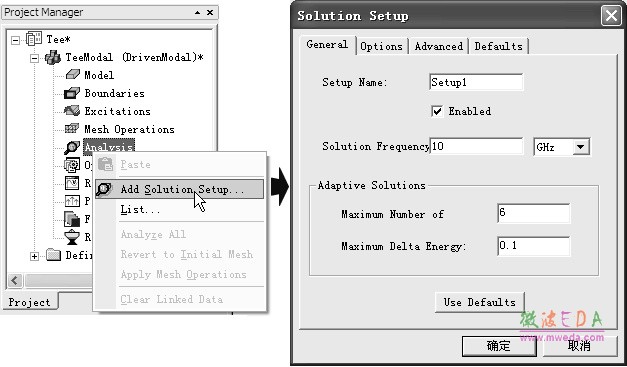
圖2.25 分析求解設置
(2)添加掃頻設置
在工程管理窗口中,展開 Analysis 節點,右鍵單擊前面添加的 Setup1 求解設置項,在彈出菜單中單擊【Add Frequency Sweep…】,打開如圖2.26 所示的Edit Sweep 對話框。 在該對話框中,Sweep Type 項選擇Interpolating,Frequency Setup 項作如表2.1 所示的設置。其他項保持默認設置不變,然后單擊Edit Sweep 對話框的OK按鈕完成掃頻設置,此時 即在Setup1 節點下添加了一個名稱為 Sweep1 的掃頻設置項,如圖 2.27 所示。
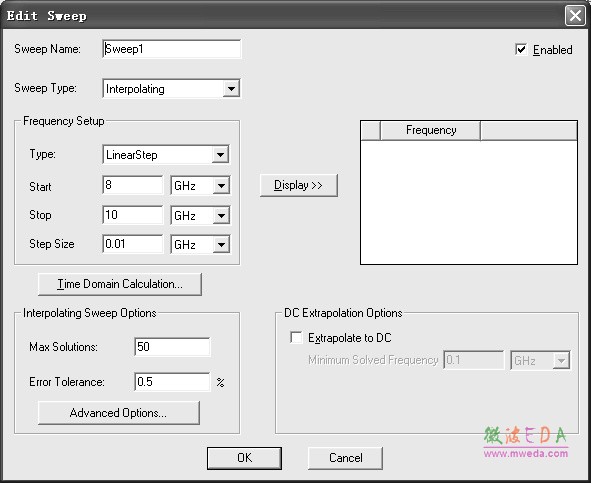
圖 2.26 Edit Sweep 對話框
表 2.1 掃頻頻率設置
Type: LinearSetup
Start: 8GHz
Stop: 10GHz
Step Size: 0.01GHz
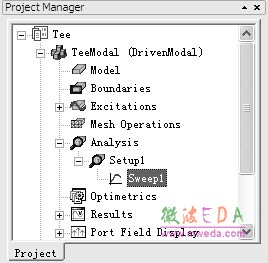
圖 2.27 添加的掃頻設置 Sweep1
[NextPage]
(3)從主菜單欄選擇【HFSS】→【Validation Check】,或者單擊工具欄的![]() 按鈕,彈出 如圖 2.28 所示的設計檢查驗證窗口,檢驗設計的完整性和正確性。如果彈出窗口右側各項都顯示圖標
按鈕,彈出 如圖 2.28 所示的設計檢查驗證窗口,檢驗設計的完整性和正確性。如果彈出窗口右側各項都顯示圖標![]() ,表示當前設計沒有錯誤,此時單擊
,表示當前設計沒有錯誤,此時單擊![]() 結束。接下來就可以運行仿真分析計算了。
結束。接下來就可以運行仿真分析計算了。
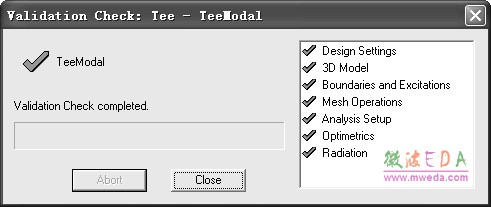
圖 2.28 設計檢查窗口
(4)從主菜單欄選擇【HFSS】→【Analyze All】,或者單擊工具欄的![]() 按鈕,運行仿真分析。 在分析求解過程中,工作界面右下方的進度窗口會顯示求解進度,如圖2.29 所示。求解運算需要幾分鐘的時間,求解運算完成后,在工作界面左下方的信息管理窗口會顯示求解完 成信息,如圖2.30 所示。
按鈕,運行仿真分析。 在分析求解過程中,工作界面右下方的進度窗口會顯示求解進度,如圖2.29 所示。求解運算需要幾分鐘的時間,求解運算完成后,在工作界面左下方的信息管理窗口會顯示求解完 成信息,如圖2.30 所示。
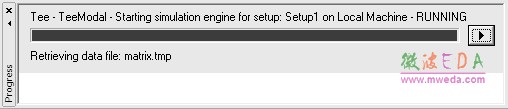
圖2.29 求解進度條顯示
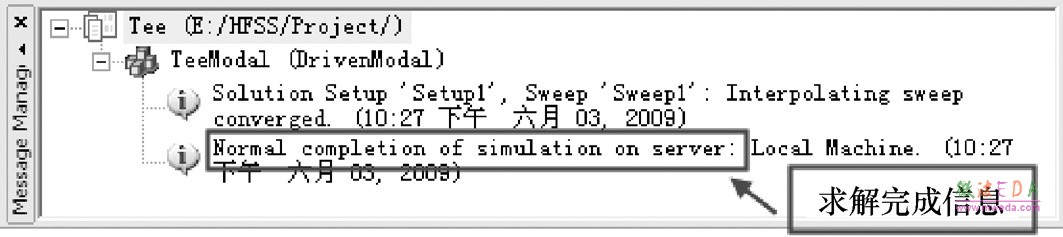
圖 2.30 求解完成信息
-

國內最全面的HFSS培訓課程,包含7套視頻教程和2本教材,資深專家講解,視頻操作演示,結合最新工程案例,讓HFSS學習不再難...【詳細介紹】
- s參數仿真結果與文獻不一致,…
如何用HFSS仿真一端微帶線
免費下 801頁的hfss full bo…
AppCAD
新手請教:硅的epsilon/介電…
新手請教:HFSS里加的激勵Ex…
我錯在那里
關于HFSS使用
差分線波端口的設置問題
Hfss中lumped port 設置問題
- · HFSS視頻培訓課程
- · HFSS電磁仿真設計應用詳解-在線閱讀
- · HFSS教程
- · HFSS百科問答

